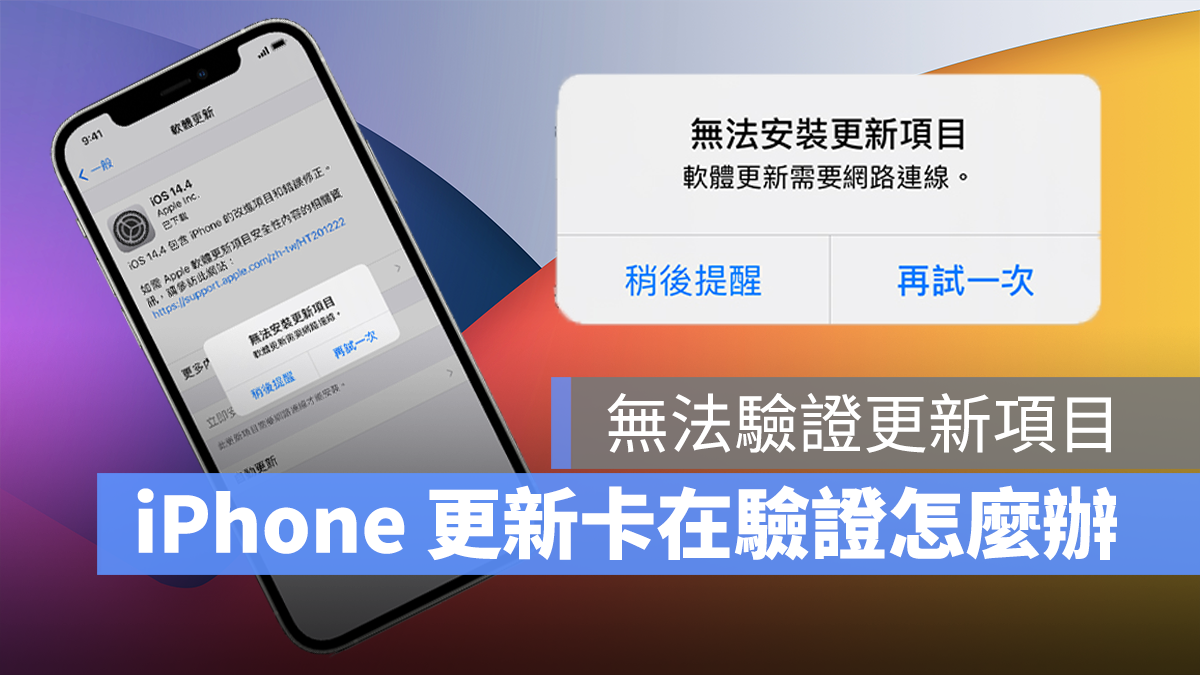
近日看到有網友在臉書社團分享,表示自己的 iPhone 要更新 iOS 系統時顯示「無法驗證更新項目」或是「無法檢查更新項目」之類的訊息跳出,造成更新失敗或是無法更新等問題。遇到 iPhone 發生這類的問題該怎麼辦,這次就來教大家如何解決 iPhone 顯示「無法驗證更新項目」的問題。
此外,如果你曾經換過 iPhone 的電池,那麼我們會建議你看看這篇的說明,你就會了解為什麼會出現「無法驗證更新項目,因為已不再連接 Internet」的提示訊息。
👉 iPhone 出現無法驗證更新項目怎麼辦?這 2 個原因和 4 種解決方法告訴你
如何解決 iPhone 跳出無法驗證更新項目的問題
iPhone 跳出無法驗證更新項目的訊息,涉及到很多原因。不過最快的排除方式就是:
Wi-Fi 網路不穩,無法驗證更新項目
重新連上相同的 Wi-Fi 後,再次進行更新測試看看是否排除。若無法排除,可以嘗試利用其他 Wi-Fi 網路進行更新。不穩定或速度慢的 Wi-Fi 容易造成與蘋果伺服器連接時,出現連線逾時,並跳出無法驗證更新項目的問題。
重新下載更新檔案
蘋果在新系統發布後,舊系統的驗證隨時都有可能被蘋果關閉,若剛好下載好的更新版本,已經被關閉驗證,那就會沒辦法驗證更新,需要將更新檔案移除後,重新下載更新檔案。有時可能就算是最新的系統,也有可能驗證失敗,這時也可以嘗試看看重新下載更新檔案。
可以到設定 > 一般 > iPhone 儲存空間 > 找到更新檔案並刪除。刪除後再次連接 Wi-Fi 重新進行一次更新步驟。
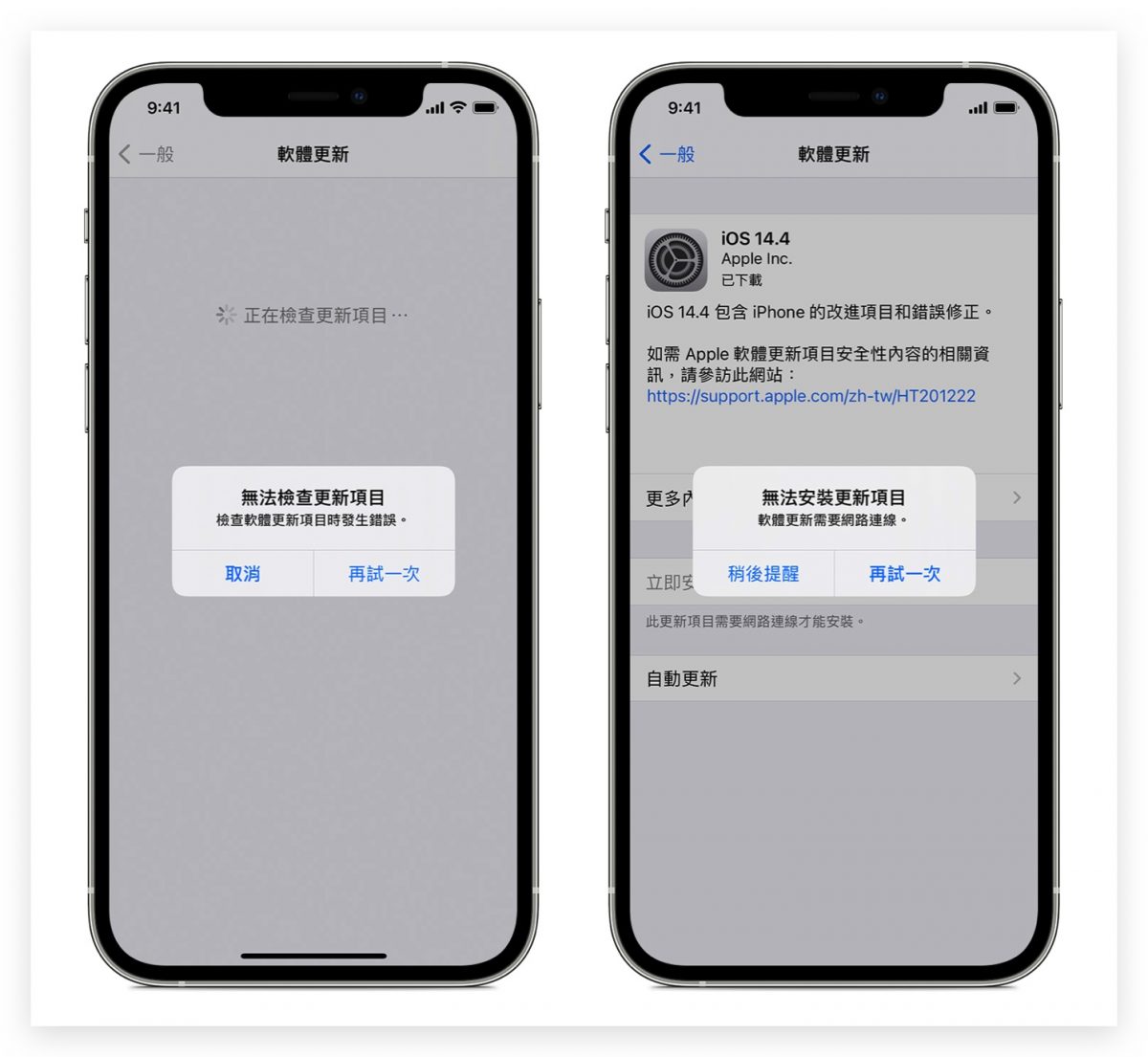
使用 OTA 更新 iPhone 前先檢查這幾項條件
- 是否身處 Wi-Fi 環境(是 Wi-Fi 環境、不是行動熱點),且網路穩定、收訊良好
- iPhone 剩餘的儲存空間是否足夠
- iPhone 電量是否足夠
- iPhone 是否已經備份
以上這四者條件若都具備,很難會出現更新失敗或是無法驗證更新項目等等的問題。但若真的還是遇到更新問題,只好利用最穩定的更新方式:iPhone 連接電腦更新。
iPhone 最穩定的更新方式:連接電腦更新
利用電腦來更新 iPhone 是最穩定的更新方式。利用電腦更新,更新檔案會儲存在電腦上,不會佔用到 iPhone 內部的空間,因此不需要特別清出 iPhone 容量;再來因為 iPhone 會一直接著電腦,電量的部分也不須要擔心。
使用電腦更新 iPhone 與 OTA 更新最大的不同就是,電腦更新 iPhone 時會下載完整的 iOS 系統檔案,簡單來說就是重新安裝並更新整個 iOS 系統。OTA 更新因為要改善網路效率,只會下載完成更新所需的元件而不會下載整個作業系統檔案。
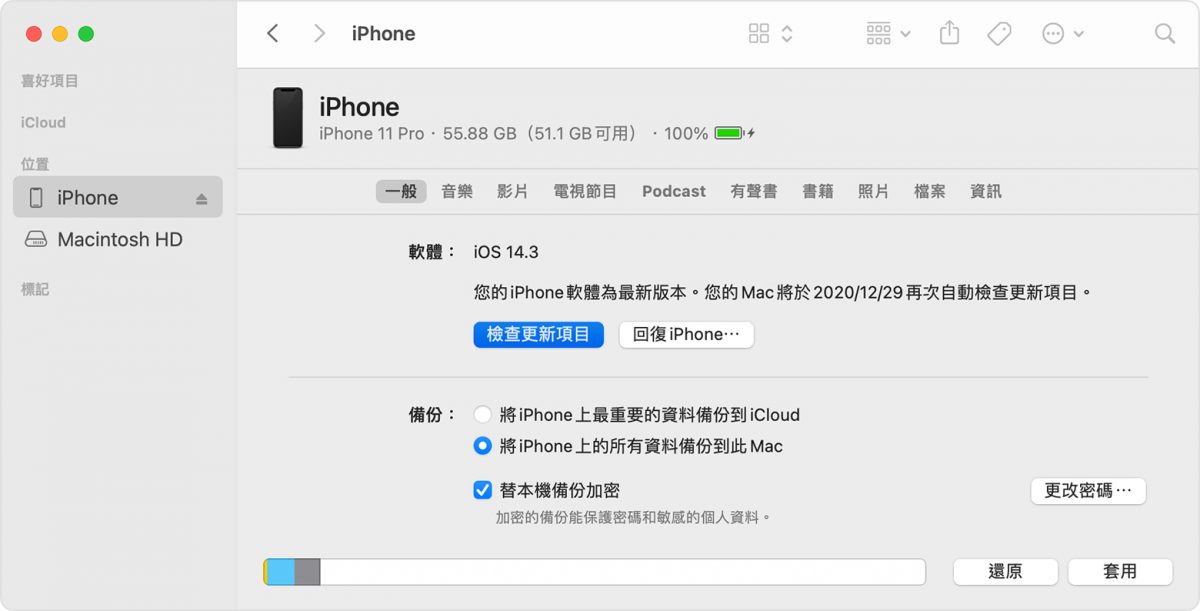
因此會建議能用電腦更新,盡量用電腦更新,出問題的機率比 OTA 低很多。
延伸閱讀》
- iPhone 更新卡住了?更新失敗?更新時等很久?顯示無法更新?可以這樣做
- 更新 iOS 時,無法更新 iPhone 發生未知錯誤 (4000)解決辦法
- 將 iPhone 自動更新關閉,避免成為更新後 App 不穩、閃退的白老鼠
